Hace solo unas semanas del estreno del OnePlus 5 y en los últimos días hemos visto algunas opciones para personalizar el teléfono. Oxygen OS permite que sea muy sencillo tenerlo todo a mano y a nuestro gusto. Una de esas ayudas puede ser tenerlo todo a mano gracias a los accesos directos a través de gestos. Así se habilitan los gestos de pantalla en el OnePlus 5.
Puedes configurar varios gestos para abrir accesos directos de forma fácil en el OnePlus 5 incluso cuando la pantalla está apagada. Solo habrá que configurarlos y una vez que estén configurados será muy sencillo abrir la cámara o activar el WiFi, por ejemplo.
Para acceder al apartado de gestos tendrás que ir al apartado de ajustes del teléfono. Una vez en los ajustes, en el apartado de personalización encontrarás la opción “gestos”. Cuando pinchemos sobre la misma encontraremos dos tipos: gestos del sistema y pantalla de gestos. El primero permite silenciar el teléfono al girarlo o que deslizando tres dedos sobre la pantalla realicemos una captura de pantalla.
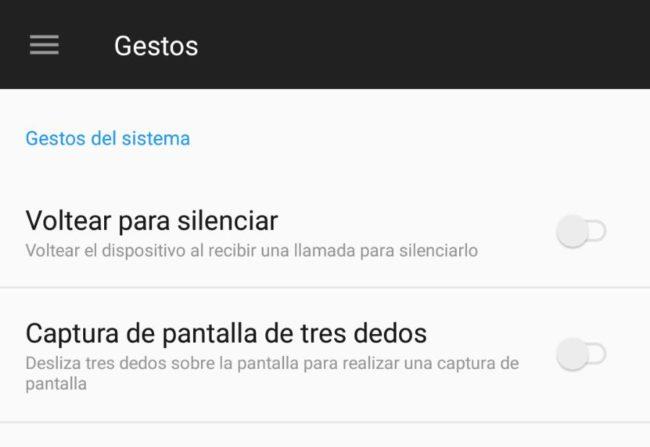
Los gestos de pantalla son algo más completos. Si dibujamos formas específicas con los dedos sobre la pantalla del teléfono podremos abrir aplicaciones concretas o realizar acciones que hayamos determinado como abrir la cámara, hacer un video o abrir la linterna, por ejemplo.
En los gestos de pantalla encontramos la posibilidad de hacer doble toque para despertar el teléfono y las posibilidades de control de música con gestos en pantalla. Por ejemplo, dibujando II con los dedos se reproducirá o pausará la música y dibujando < o > en la pantalla, avanzaremos de canción.
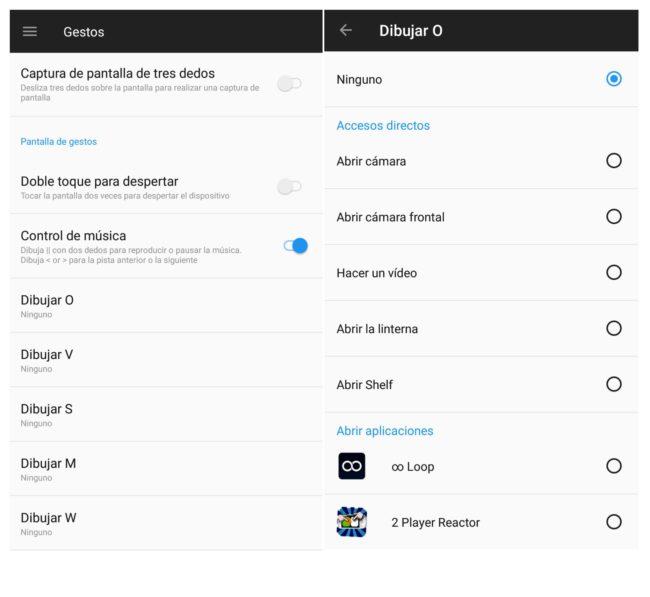
Más allá de eso, podremos configurar los gestos a nuestro gusto. Desde la configuración del OnePlus 5 podremos elegir qué queremos que ocurra cuando dibujamos una O, cuando dibujamos una V, cuando dibujamos una S, cuando dibujamos una M o cuando dibujamos una W. Son muchas las opciones. Podemos elegir una aplicación concreta de forma individual (todas son compatibles con los gestos) para que no tardemos en buscarla en el cajón de aplicaciones o podemos abrir la cámara u otras funciones que ya incluye el teléfono.
OnePlus no es el primero en ofrecer esta función pero se trata de algo bastante cómodo y útil si queremos tenerlo todo a mano sin rebuscar en nuestro teléfono dónde estará la linterna cuando la necesitamos, por ejemplo. Solo con dibujar una O sobre la pantalla, incluso con la pantalla apagada, se nos abrirá.

